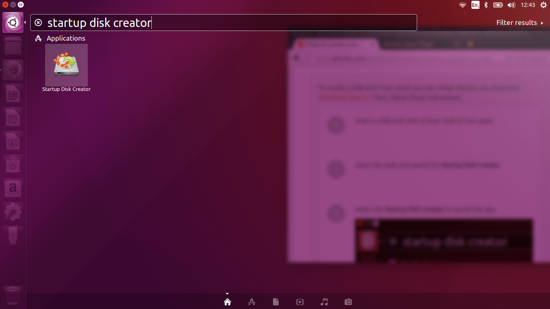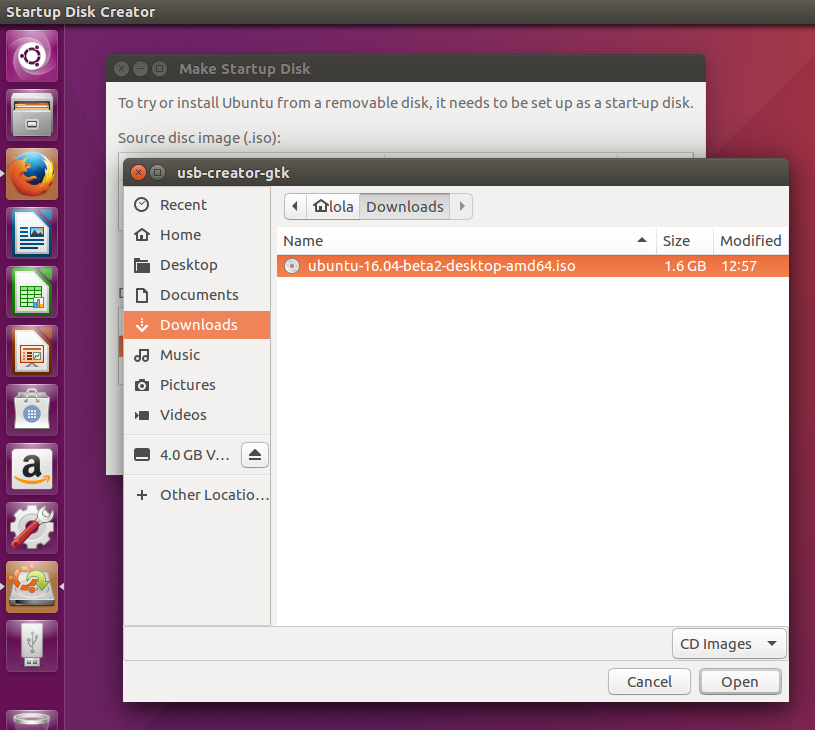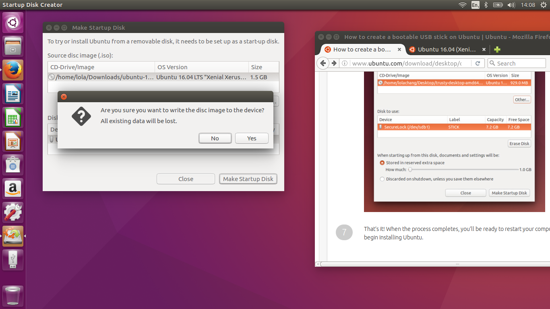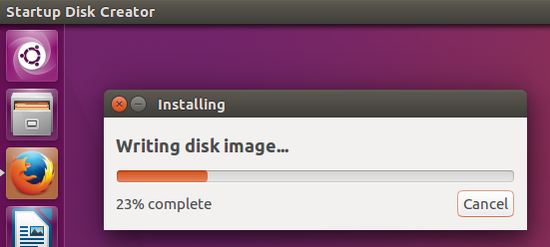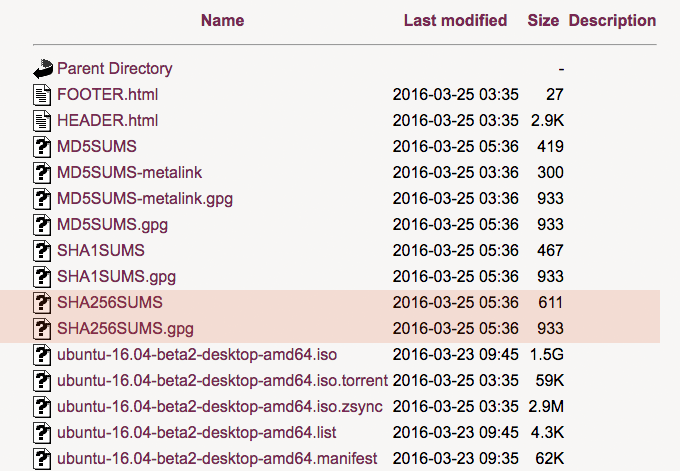NOTA: Tendrás que utilizar una aplicación de terminal para verificar la imagen ISO de Ubuntu. Estas instrucciones presuponen un conocimiento básico de la línea de comandos, la comprobación de sumas de verificación SHA256 y el uso de GnuPG.
Verificar tu ISO ayuda a asegurar la integridad y autenticidad de tu descarga. El proceso es bastante sencillo, aunque implica bastantes pasos. Estos son:
- Descargar los archivos SHA256SUMS y SHA256SUMS.gpg
- Obtener la clave utilizada para la firma del servidor de claves de Ubuntu
- Verificar la clave
- Comprubar la ISO de Ubuntu con sha256sum con las sumas de control descargadas
Después de verificar el archivo ISO, entonces puedes o bien instalar Ubuntu, o ejecutarlo en vivo desde la unidad de CD / DVD o unidad USB.
Descarga las sumas de control
Descarga los archivos SHA256SUMS y SHA256SUMS.gpg de cualquiera de los serivdores espejos y ponlos en el mismo directorio.
Obtener la clave de firma
Consejo: En los sistemas que no sean Linux, puede que tengas que descargar las herramientas de GPG para este paso. Para comprobar si tiene los GPGtools instalados, ejecute el comando gpg --version o gpg2 --version.
Obtén las claves públicas desde el servidor de claves Ubuntu y añadirlos junto al resto.
$ gpg --keyserver hkp://keyserver.ubuntu.com --recv-keys "8439 38DF 228D 22F7 B374 2BC0 D94A A3F0 EFE2 1092" "C598 6B4F 1257 FFA8 6632 CBA7 4618 1433 FBB7 5451"
gpg: directory `/home/ubuntu/.gnupg' created
gpg: new configuration file `/home/ubuntu/.gnupg/gpg.conf' created
gpg: WARNING: options in `/home/ubuntu/.gnupg/gpg.conf' are not yet active during this run
gpg: keyring `/home/ubuntu/.gnupg/secring.gpg' created
gpg: keyring `/home/ubuntu/.gnupg/pubring.gpg' created
gpg: requesting key EFE21092 from hkp server keyserver.ubuntu.com
gpg: requesting key FBB75451 from hkp server keyserver.ubuntu.com
gpg: /home/ubuntu/.gnupg/trustdb.gpg: trustdb created
gpg: key EFE21092: public key "Ubuntu CD Image Automatic Signing Key (2012) " imported
gpg: key FBB75451: public key "Ubuntu CD Image Automatic Signing Key " imported
gpg: no ultimately trusted keys found
gpg: Total number processed: 2
gpg: imported: 2 (RSA: 1)
Verifica las huellas de la clave
$ gpg --list-keys --with-fingerprint 0xFBB75451 0xEFE21092
pub 1024D/FBB75451 2004-12-30
Key fingerprint = C598 6B4F 1257 FFA8 6632 CBA7 4618 1433 FBB7 5451
uid Ubuntu CD Image Automatic Signing Key cdimage@ubuntu.com
pub 4096R/EFE21092 2012-05-11
Key fingerprint = 8439 38DF 228D 22F7 B374 2BC0 D94A A3F0 EFE2 1092
uid Ubuntu CD Image Automatic Signing Key (2012) cdimage@ubuntu.com
Verificar la firma
Ahora puedes verificar la firma
$ gpg --verify SHA256SUMS.gpg SHA256SUMS
gpg: Signature made Fri 25 Mar 04:36:20 2016 GMT using DSA key ID FBB75451
gpg: Good signature from "Ubuntu CD Image Automatic Signing Key " [unknown]
gpg: WARNING: This key is not certified with a trusted signature!
gpg: There is no indication that the signature belongs to the owner.
Primary key fingerprint: C598 6B4F 1257 FFA8 6632 CBA7 4618 1433 FBB7 5451
gpg: Signature made Fri 25 Mar 04:36:20 2016 GMT using RSA key ID EFE21092
gpg: Good signature from "Ubuntu CD Image Automatic Signing Key (2012) " [unknown]
gpg: WARNING: This key is not certified with a trusted signature!
gpg: There is no indication that the signature belongs to the owner.
Primary key fingerprint: 8439 38DF 228D 22F7 B374 2BC0 D94A A3F0 EFE2 1092
Este es un ejemplo de una firma "buena". GPG sólo está validando la integridad del archivo dado. Los mensajes de advertencia indican que su base de datos actual GnuPG no tiene información de confianza para la clave y que, a menos que realmente haya verificado y firmado una de las claves públicas que pertenecen a los firmantes de la clave de imagen de firma del la ISO, obtendrás estas advertencias.
Compruebar la ISO
Ahora necesitas generar una suma de verificación SHA256 para la ISO descargada y compararla con la descargada en el archivo SHA256SUM.
Asegúrate de que los archivos descargados SHA256SUMS y SHA256SUMS.gpg están en el mismo directorio que la ISO de Ubuntu. A continuación, ejecuta los siguientes comandos en un terminal.
En Ubuntu, el comando para comprobar se verá como:
$ sha256sum -c SHA256SUMS 2>&1 | grep OK
En Mac OS X, el comando y una buena salida se verá como se muestra:
$ shasum -a 256 -c SHA256SUMS 2>&1 | grep OK
Si estás utilizando Windows, puede que tengas que descargar una herramienta de comprobación de SHA256. Una vez la tengas, el comando se parecerá a:
$ sha256sum.exe -c SHA256SUMS
La salida deseada será similar a la siguiente:
ubuntu-16.04-desktop-amd64.iso: OK
Si no se obtienen resultados (o cualquier resultado que no sea la que se muestra arriba) tendrás que comprobar la descarga nuevamente.
Orginal en
ubuntu.com